-
루커 스튜디오(구글 데이터 스튜디오) - 8 이해하기 쉬운 표(테이블, 피폿 테이블)데이터분석/루커 스튜디오(데이터 스튜디오) 2023. 3. 11. 00:50반응형
루커 스튜디오에는 가장 직관적으로 데이터를 표현해 주는 테이블과 피봇테이블이 있다.
1. 테이블(Table)
데이터를 직관적으로 표현하는 방식으로 일별 현황같은것을 한눈에 파악하기 좋다.

루커 스튜디오 - 테이블 만드는 법
1. 차트 추가 > 테이블 선택

루커 스튜디오 - 테이블 2 2. 지표셋팅

루커 스튜디오 - 테이블 3 - 데이터 소스: 어떤 소스에 데이터를 활용할지
- 기간 측정 기준: 어느 날짜를 활용해서 기간을 조절할지
- 측정기준: 어떤 기준으로 테이블을 측정할 것인지 (group)
- 측정항목: 기준이 정해졌다면 어떤 데이터를 볼건지(value)
- 페이지당 행: 표 한 페이지에 몇 개의 row를 가져야 하는지 알려준다.
- 요약 행: 각 데이터의 총합계를 보여준다.
- 기본기간: 기간 측정기준으로 며칠부터 며칠까지 데이터를 체크할지
- 표 필터: 필터링할 데이터 기준은 뭔지
3. 스타일
- 표 스타일링

루커 스튜디오 테이블 - 4 표 헤더, 표색상, 표 라벨등으로 표를 이쁘게 꾸밀 수 있다.
- 측정항목 표현

테이블 측정항목 숫자: 표에 그냥 숫자로 표시된다.
히트맵: 표의 값에 따라서 값이 클수록 진해진다.
막대: 표의 값에 따라서 값이 클수록 막대가 커진다.
- 조건부 서식 : 특정 칼럼의 조건을 내가 커스텀해서 정하고 텍스트 색이나 셀의 색상을 넣을 수 있다.

루커 스튜디오 테이블 조건부 서식 - 1 색상유형을 고른 뒤 서식규칙에서 규칙이 되는 데이터의 기준을 정하고 아래 색상 및 스타일을 골라주면 끝이다.

루커 스튜디오 테이블 조건부 서식 - 2 여기에서는 dau가 3천 초과하는 데이터에 대해서 dau 셀에 빨간색 텍스트와 파란색 셀 색상을 적용하라는 것이다.
2. 피봇테이블(Pivot Table)

루커 스튜디오 피봇 테이블 1 1. 차트 추가 > 피봇 테이블 선택
2. 설정 세팅
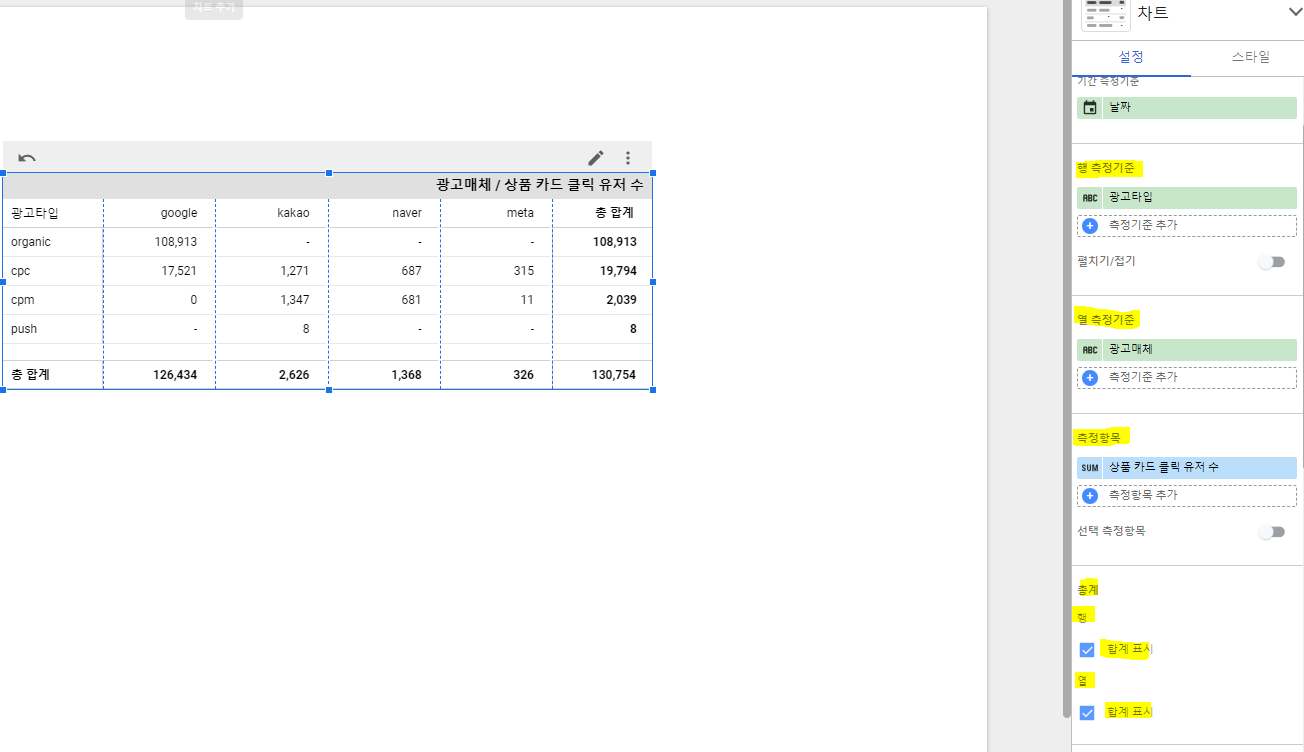
루커 스튜디오 - 피봇 테이블 2 - 데이터 소스: 어떤 소스에 데이터를 활용할지
- 기간 측정 기준: 어느 날짜를 활용해서 기간을 조절할지
- 행 측정기준: 어떤 기준으로 행을 설정할지
- 열 측정기준: 어떤 기준으로 열을 설정할지
- 측정항목: 기준이 정해졌다면 어떤 데이터를 볼건지(value)
- 총계: 행과 열의 총계를 구해줌
- 정렬: 정렬 기준으로 오름차순으로 정렬할지 내림차순으로 정렬할지
- 기본기간: 기간 측정기준으로 며칠부터 며칠까지 데이터를 체크할지
- 피봇 테이블 필터: 필터링할 데이터 기준은 뭔지
3. 스타일
기존 테이블과 동일함
반응형'데이터분석 > 루커 스튜디오(데이터 스튜디오)' 카테고리의 다른 글
루커 스튜디오(구글 데이터 스튜디오) - 10 계산된 필드 추가 (0) 2023.03.11 루커 스튜디오(구글 데이터 스튜디오) - 9 필터(filter) (0) 2023.03.11 루커 스튜디오(구글 데이터 스튜디오) - 7 관계를 표현하기 좋은 그래프들 (산포도, 트리맵) (0) 2023.03.10 루커 스튜디오(구글 데이터 스튜디오) - 6 추세를 표현하기 좋은 그래프들 (막대 차트, 시계열 차트, 영역 차트, 콤보차트) (0) 2023.03.10 루커 스튜디오(구글 데이터 스튜디오) - 5 상태를 표현하기 좋은 그래프들 (Scorecards, Gauges, Pie Charts) (0) 2023.03.10
